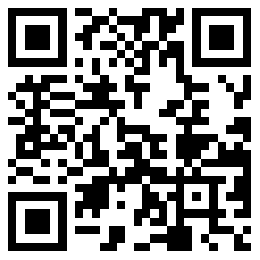下文所述建议使用与以下腕表:Spartan 系列、suunto 5、Suunto 7 和 Suunto 9。
关键字:
热门起点 - 查看热图时,您会碰到我们社区成员的多个常用训练起点。
热门路线 - 在地图上选择一个区域,并搜索我们的社区成员在他们的训练中也使用的最常用路线。
路线 - 是您为了从 A 点(起点或您刚看到的热门起点)前往 B 点(终点)而创建或决定采用的路径。
航点 - 是您利用 Suunto 腕表为自己轻松引路的真正有用的方法。
.gpx - 如果您发现了一个想要跟随的行踪,但不知如何将其添加到 Suunto app 或从 Suunto app 中导出并在其他服务中使用,可以使用 .gpx。
Suunto app 实现了多方面优化,将大幅改善您的训练。为了从此应用程序的发展中受益,以下是您可以做和需要了解的重要事项:
查看最适合您的活动地点。
无论您身处何处,无论您的计划是什么,不妨拿出手机并利用 Suunto app 为下次探险寻找最合适的路线。您可以点按 Suunto app 主页视图中的地图预览或访问栏中的地图图标。这两种方法都会打开包含以下选项的地图:
地图风格/地图类型:选择能突出显示您感兴趣的细节的地图。
热图:选择要使用热图的活动,热图会显示在当前所用地图风格的顶部。
我的行踪:显示您本周、本月或本年的行踪。您可以在任意地图类型中查看自己的行踪。
热门起点:显示您想创建的路线的可能起点或终点。它们仅在热图上显示。
根据您的位置,Suunto app 还会生成您所在区域的热门路线。您可以选择路线中感兴趣的运动,并浏览搜索的区域中所有可用的路线。
点按任意热门路线,重命名路线以便更易于记住,编辑合适的活动类型(可选),将其保存到路线库中并同步到腕表。
为您的训练创建、导入和导出令人激动的路线。
在查看其他人的训练地点并清楚自己想去的地点后,可以创建自己的路线或导入路线(.gpx 格式)。
您可以在 Suunto app( iOS/Android 版)中创建路线,以及在 Suunto app(iOS/Android 版)中导入 .gpx 文件。
您还可以向路线添加航点,并重命名* 航点以反映您感兴趣的旅行休息站,也可以利用航点来标记路线中的转向,以轻松利用腕表进行导航。
* 适用于 Suunto 5、Suunto 9 和 Spartan 系列。
您想将 Suunto app 中的路线或记录的数据用于其他服务吗?
您可以从 Suunto app 导出您的训练的 .gpx 文件 (1) 和 .fit 文件 (2)。
打开您的已保存路线库,并点按“共享”按钮Screenshot 2020-08-26 at 17.17.03.png。将 .gpx 文件发送给好友、隔空投送它,将它保存到“文件”或 Google 云端硬盘。此外,您可以转至锻炼,点按“更多”(三个点),并将路线保存到库中。
打开您记录的任意训练,点按“更多”图标,并选择“导出为 .FIT 文件”。将 .FIT 文件发送给好友、隔空投送它,将它保存到“文件”或 Google 云端硬盘。
管理您已保存的路线,并与您的训练搭档或社区分享。
您始终可以仔细检查可用的路线,还可以在您与搭档想在同一路径上训练时共享路线。这也有助于我们的社区为其他 Suunto 用户创建更有用的建议。
您在 iOS 和 Android 上的路线库:
您在 Suunto app 中关注的某个人做训练的路径非常棒?
点按以打开他们的锻炼,点按“更多”按钮(三个点),并将此路径保存到您的路线库。记得给予一些支持并告诉您的好友。IMG_C27602FB4532-1.jpg
完成所有变更后,务必同步腕表和 Suunto app,否则变更不会应用到腕表中。